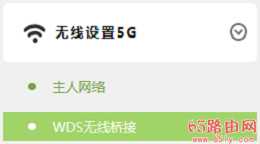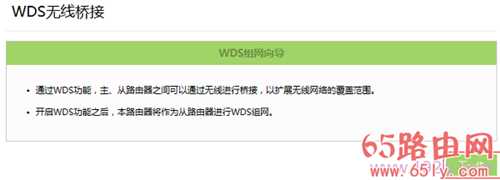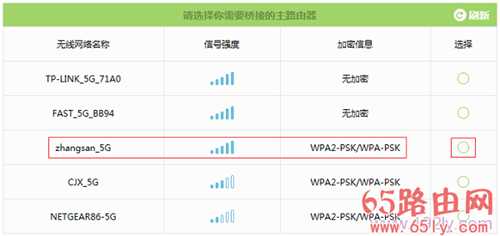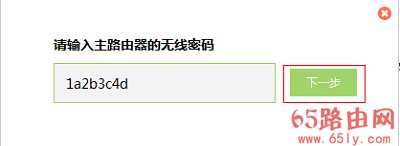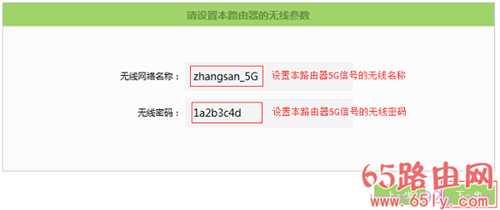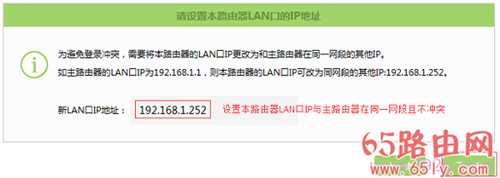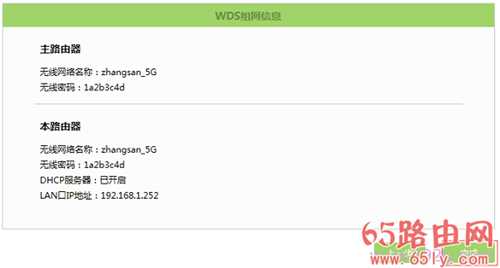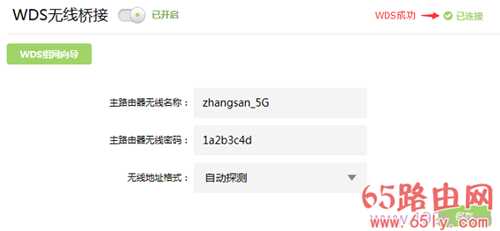TP-Link TL-WDR5600 V1.0无线桥接怎么设置(5G无线网络)
本文主要介绍了TP-Link TL-WDR5600 V1.0路由器5G无线桥接设置方法,注意是V1.0版本的TL-WDR5600路由器5G无线桥接设置。目前TL-WDR5600无线路由器有V1.0和V2.0两个版本,且V1.0和V2.0的TL-WDR5600路由器设置界面不一样;所以,需要先弄清楚您自己的TL-WDR5600路由器的版本号。
查看TL-WDR5600路由器的版本号:
您可以在TL-WDR5600路由器底部标签上,找到Serial Number 栏中的 Ver(即Version/版本)标注即硬件版本。如下图:
查看TL-WDR5600的版本如果您的TL-WDR5600是V2.0版本,那么可以参考教程:TP-Link TL-WDR5600 V2.0无线桥接设置方法
如果您要设置TL-WDR5600 V1路由器上2.4G无线网络的桥接设置,请阅读教程:TP-Link TL-WDR5600 V1.0无线桥接怎么设置(2.4G无线网络)
TL-WDR5600 V1.0 5G无线桥接拓扑1、登录到TL-WDR5600路由器的设置界面后,点击“高级设置”
点击TL-WDR5600的高级设置2、点击“无线设置5G”——>“WDS无线桥接”
打开TL-WDR5600的5G无线桥接设置选项3、点击“下一步”。
点击“下一步”4、TL-WDR5600路由器会自动扫描附近的无线信号,在扫描结果中,找到需要桥接的无线信号(本例中是:zhangsan_5G),然后后面的“选择”按钮
在扫描结果中,找到需要桥接的无线信号(本例中是:zhangsan_5G)注意问题:
如果无法扫描到主路由器信号,请减小路由器之间的距离或障碍物。
5、输入主路由器的无线密码,本例中对应的是zhangsan_5G这个WiFi信号的密码
输入主路由器的无线密码6、扫描并连接主路由器信号后,设置TL-WDR5600路由器2.4G信号的无线网络名称和无线密码,并点击“下一步”,如下图:
设置TL-WDR5600的5G无线网络名称和无线密码重要说明:
建议大家把TL-WDR5600路由器2.4G信号的无线网络名称和无线密码,设置成与主路由器上的2.4G无线网络名称和无线密码一致,这样可以实现无线漫游。
7、修改TL-WDR5600路由器的LAN口IP地址,然后点击“下一步”
修改TL-WDR5600的LAN口IP地址修改说明:
如果主路由器的LAN口IP地址是:192.168.1.1,那么TL-WDR5600路由器的LAN口IP地址,可以修改为:192.168.1.2-192.168.1.254范围中任意一个,如:192.168.1.3、192.168.1.4等等。
如果主路由器的LAN口IP地址是:192.168.0.1,那么TL-WDR5600路由器的LAN口IP地址,可以修改为:192.168.0.2-192.168.0.254范围中任意一个,如:192.168.0.3、192.168.0.4等等。
8、点击“完成”
TP-Link TL-WDR5600 V1.0 5G无线桥接设置完成9、检查设置是否成功
观察右上角WDS状态,已连接 表示WDS桥接成功。如下图:
检查设置是否成功10、关闭DHCP服务器
点击“网络参数”——>“DHCP服务器”,然后关闭DHCP服务器,如下图。
关闭TL-WDR5600的DHCP服务器至此TP-Link TL-WDR5600 V1路由器2.4G无线桥接设置完成,副路由器下的无线终端连接到zhangsan_5G,即可正常访问网络。终端移动过程中,可以实现主、副路由器间的自动漫游。
注意问题:
5G无线网络只能够与5G无线网络进行桥接设置,即需要主路由器上的无线网络必须是5G频段的,才可以进行5G无线桥接设置。如果主路由器只提供了2.4G无线网络,则无法使用TL-WDR5600路由器上的5G无线网络来进行桥接,只能使用2.4G无线网络来与主路由器进行桥接。
TP-Link TL-WDR5600无线路由器宽带拨号上网设置 ?
TP-Link TL-WDR5600路由器自动获得IP上网设置?
TP-Link TL-WDR5600无线路由器固定IP上网设置 ?
TP-Link TL-WDR5600 5G网络用不了怎么办?
《魔兽世界》大逃杀!60人新游玩模式《强袭风暴》3月21日上线
暴雪近日发布了《魔兽世界》10.2.6 更新内容,新游玩模式《强袭风暴》即将于3月21 日在亚服上线,届时玩家将前往阿拉希高地展开一场 60 人大逃杀对战。
艾泽拉斯的冒险者已经征服了艾泽拉斯的大地及遥远的彼岸。他们在对抗世界上最致命的敌人时展现出过人的手腕,并且成功阻止终结宇宙等级的威胁。当他们在为即将于《魔兽世界》资料片《地心之战》中来袭的萨拉塔斯势力做战斗准备时,他们还需要在熟悉的阿拉希高地面对一个全新的敌人──那就是彼此。在《巨龙崛起》10.2.6 更新的《强袭风暴》中,玩家将会进入一个全新的海盗主题大逃杀式限时活动,其中包含极高的风险和史诗级的奖励。
《强袭风暴》不是普通的战场,作为一个独立于主游戏之外的活动,玩家可以用大逃杀的风格来体验《魔兽世界》,不分职业、不分装备(除了你在赛局中捡到的),光是技巧和战略的强弱之分就能决定出谁才是能坚持到最后的赢家。本次活动将会开放单人和双人模式,玩家在加入海盗主题的预赛大厅区域前,可以从强袭风暴角色画面新增好友。游玩游戏将可以累计名望轨迹,《巨龙崛起》和《魔兽世界:巫妖王之怒 经典版》的玩家都可以获得奖励。
更新动态
- 小骆驼-《草原狼2(蓝光CD)》[原抓WAV+CUE]
- 群星《欢迎来到我身边 电影原声专辑》[320K/MP3][105.02MB]
- 群星《欢迎来到我身边 电影原声专辑》[FLAC/分轨][480.9MB]
- 雷婷《梦里蓝天HQⅡ》 2023头版限量编号低速原抓[WAV+CUE][463M]
- 群星《2024好听新歌42》AI调整音效【WAV分轨】
- 王思雨-《思念陪着鸿雁飞》WAV
- 王思雨《喜马拉雅HQ》头版限量编号[WAV+CUE]
- 李健《无时无刻》[WAV+CUE][590M]
- 陈奕迅《酝酿》[WAV分轨][502M]
- 卓依婷《化蝶》2CD[WAV+CUE][1.1G]
- 群星《吉他王(黑胶CD)》[WAV+CUE]
- 齐秦《穿乐(穿越)》[WAV+CUE]
- 发烧珍品《数位CD音响测试-动向效果(九)》【WAV+CUE】
- 邝美云《邝美云精装歌集》[DSF][1.6G]
- 吕方《爱一回伤一回》[WAV+CUE][454M]